设置文件夹权限教程
来源:网络收集 点击: 时间:2024-08-30【导读】:
在许多时候,一些比较重要的文件夹都需要指定的用户权限才能够观看。下面小土豆就来介绍Windows7系统下,如何设置文件夹的权限。工具/原料more电脑Windows7系统方法/步骤1/6分步阅读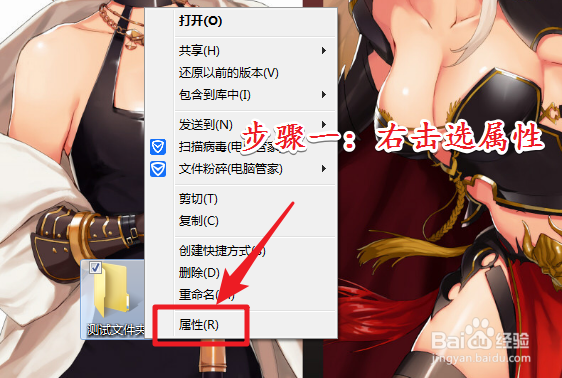 2/6
2/6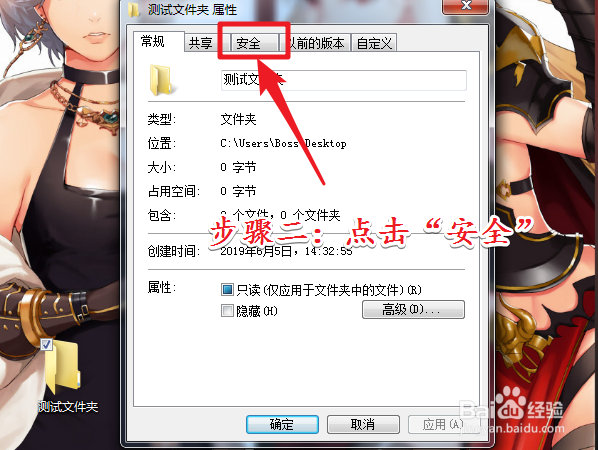 3/6
3/6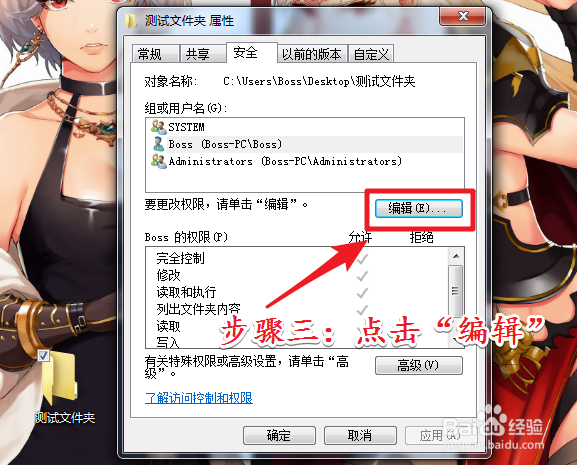 4/6
4/6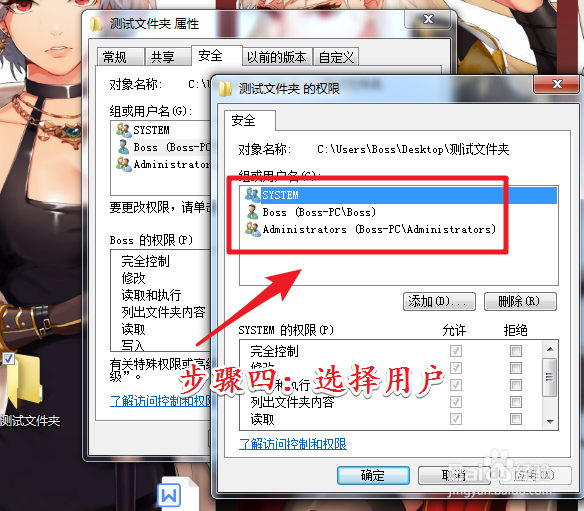 5/6
5/6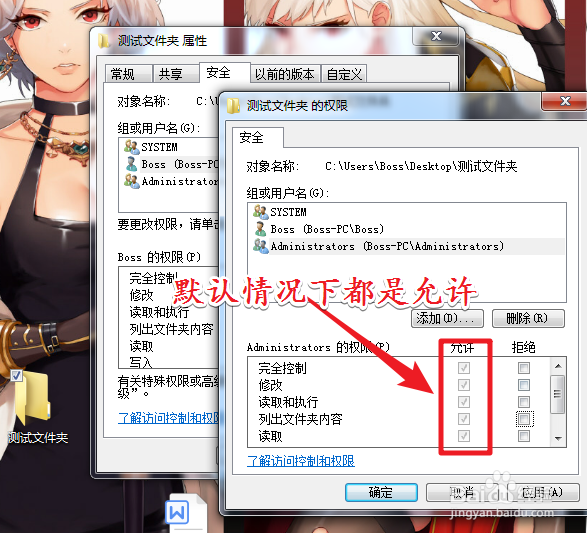 6/6
6/6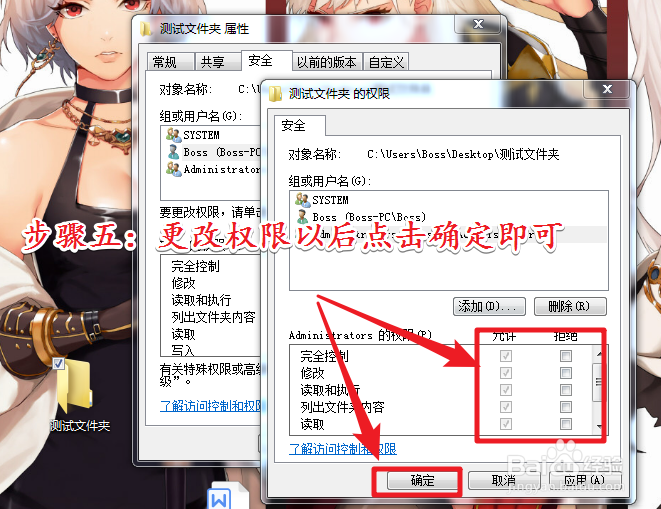 注意事项
注意事项
电脑文件夹权限设置步骤一:找到需要设置权限的文件夹。然后右击文件夹选择右键菜单中的“属性”选项。
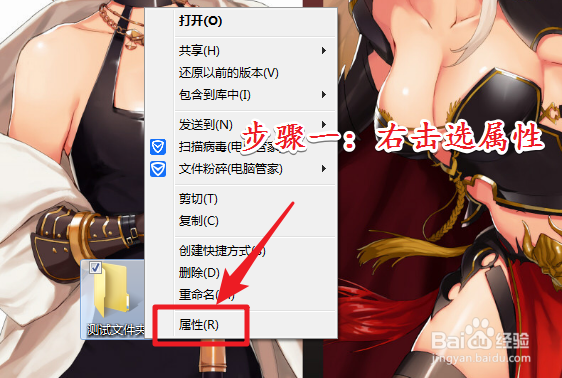 2/6
2/6电脑文件夹权限设置步骤二:打开文件夹的“属性”面板以后。点击面板菜单栏中的“安全”设置选项。
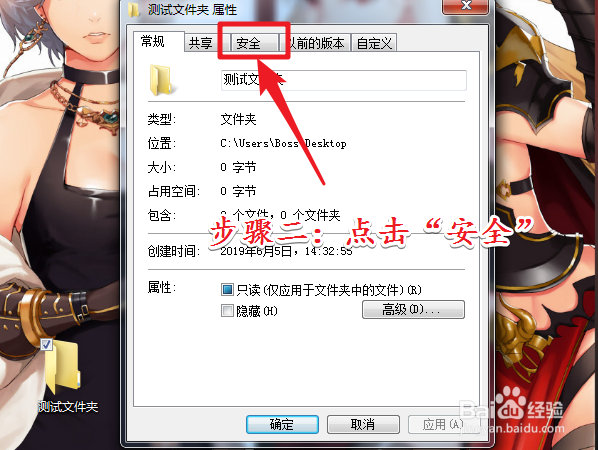 3/6
3/6电脑文件夹权限设置步骤三:进入文件夹的“安全”设置面板以后。点击面板上的“编辑”设置。
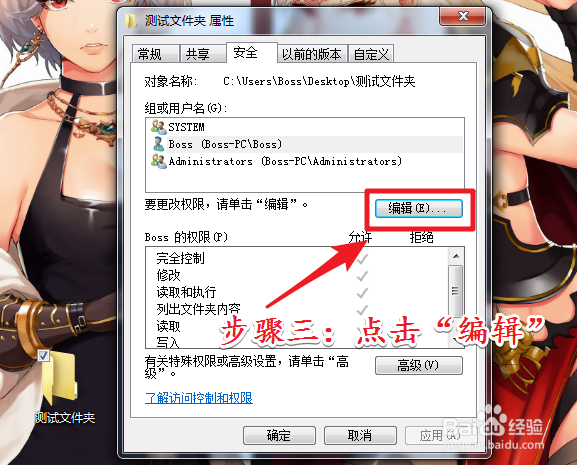 4/6
4/6电脑文件夹权限设置步骤四:进入“编辑”操作界面以后。在界面上的用户列表中点击选项需要设置权限的用户。
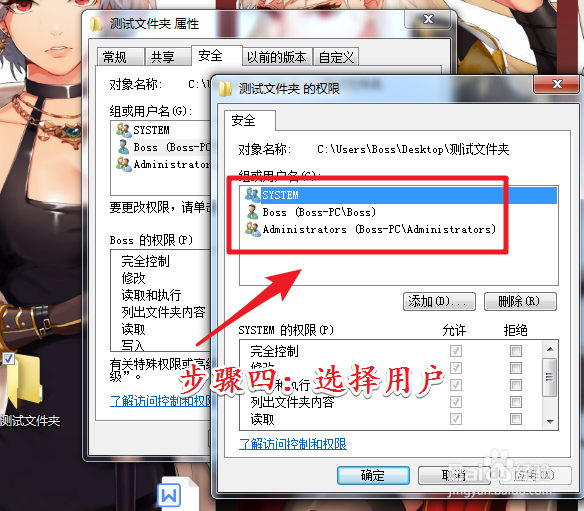 5/6
5/6温馨小提示:选择用户以后下方会显示当前用户的文件夹权限都是允许的。这里只需要设置那些权限需要禁用即可。
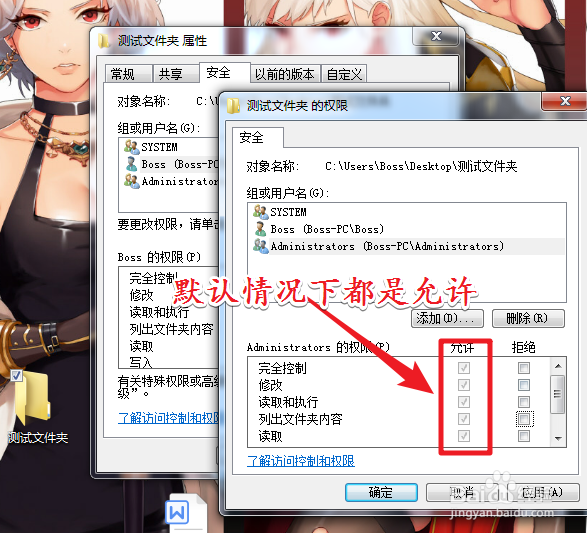 6/6
6/6电脑文件夹权限设置步骤五:选择用户然后再下方的权限中进行更改设置。完成更改设置以后点击确定即可。这时候如何用户设置为拒绝。那么当该用户登录电脑后将无法使用文件夹的部分操作。
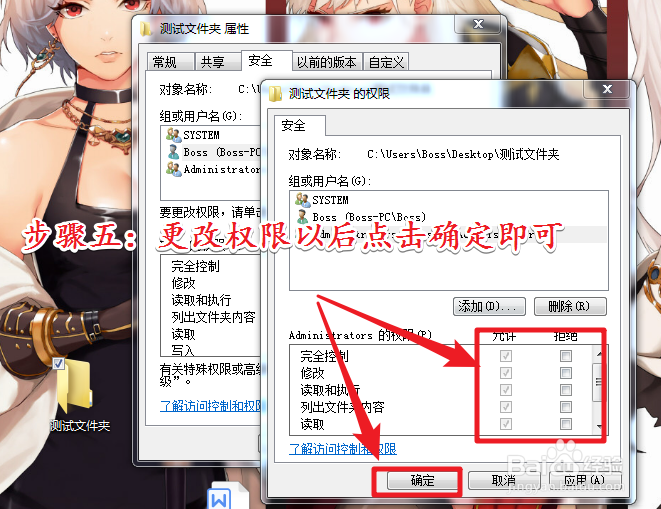 注意事项
注意事项上操作均在Windows7 旗舰版系统下进行~~~
Windows7 其他版本均可以进行以上操作~~~
希望对读者有所帮助~~~喜欢的请给小编点个大拇指~~~
软件操作系统电脑文件夹程序版权声明:
1、本文系转载,版权归原作者所有,旨在传递信息,不代表看本站的观点和立场。
2、本站仅提供信息发布平台,不承担相关法律责任。
3、若侵犯您的版权或隐私,请联系本站管理员删除。
4、文章链接:http://www.1haoku.cn/art_1173434.html
上一篇:梦幻西游2~胡姬琵琶行
下一篇:百度地图怎么打开3D模式
 订阅
订阅